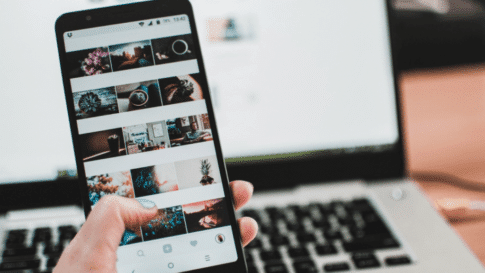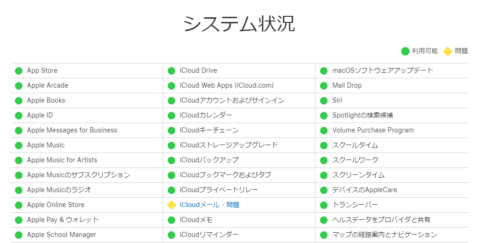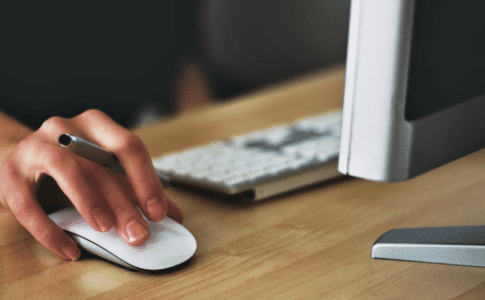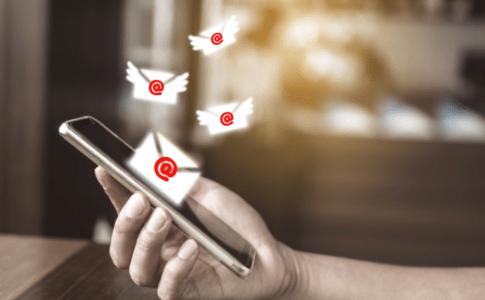えええっ!?あのSkypeがなくなっちゃうなんて、まるで青春時代の思い出が消えちゃうみたいで、ちょっぴり寂しい気持ちでいっぱいですよね。長年、世界中の人と無料で繋がることができたSkype。ビデオ通話で大切な人の顔を見たり、音声通話で何時間も語り合ったり、チャットで気軽にメッセージを交換したり…本当に私たちのコミュニケーションを支えてきてくれた、かけがえのない存在でした。
でも、皆さん、悲しんでばかりはいられません!Microsoftさんが、2025年5月5日をもってSkype(コンシューマー版)のサービスを終了すると発表したんです。時代の流れとはいえ、これは私たちにとって、これからどうやって大切な人たちと連絡を取り合っていくのか、真剣に考えなければならない時が来た、ということなんです。
ご安心ください!Skypeが築き上げてきた「繋がる」という大切な価値は、決して失われることはありません。むしろ、技術はどんどん進化していて、もっと便利で、もっと私たちのライフスタイルに合ったコミュニケーションツールがたくさん登場しているんです!
この記事では、Skypeのサービス終了に向けて、私たちがどんな選択肢を持てるのか、感情を込めて、そして分かりやすく徹底的に解説していきます。「え、Skypeがなくなるの?」「じゃあ、これから何を使えばいいの?」「無料がいいけど、セキュリティも気になる…」そんなあなたの疑問や不安に、ぜーんぶお答えします!
Skypeの主要な機能、例えば無料のビデオ通話や音声通話、チャット、画面共有、ファイル共有といった便利な機能は、他のコミュニケーションツールでもしっかりとカバーされています。むしろ、Skypeにはなかった新しい機能や、さらに進化した使い心地を提供してくれるサービスもたくさんあるんです。
さあ、一緒にSkypeの代わりとなる、あなたにとって最高のコミュニケーションツールを見つけに行きましょう!この記事を読み終わる頃には、「なんだ、Skypeがなくなっても全然大丈夫じゃん!むしろ、もっと自分に合ったツールが見つかってラッキー!」って思えるはずですよ!
Skypeのサービス終了…一体何が起こるの?
まずは、Microsoftさんから発表された、Skypeサービス終了に関する重要なポイントを整理しておきましょう。
- 終了日: 2025年5月5日(この日以降、Skypeアプリは使えなくなります!)
- 対象: コンシューマー版Skype(私たちのような一般ユーザー向けのSkypeです)
- 法人向けSkype for Business: こちらは直接的な影響はありませんが、将来的にはMicrosoft Teamsへの移行が推奨されています。
- 古いバージョンのSkype: バージョン8.100未満の古いSkypeは、すでに2024年11月にサポートが終了しています。もし古いバージョンを使っている方は、早めにアップデートしてくださいね。
- Microsoftの推奨: Skypeの代わりに、MicrosoftはMicrosoft Teamsの無料版を使うことを勧めています。SkypeのアカウントでTeamsにサインインすると、連絡先や一部のチャット履歴が自動的に移行される機能もあるようです。
ただし!注意しておきたい点もあります。
- データ移行の範囲: SkypeとTeamsの職場や学校アカウント間のチャット履歴、SkypeからSkype for Businessへの履歴、自分だけのチャット履歴、プライベートな会話データなどは、Teams Freeには移行されません。
- データのエクスポート: 移行したくない大切なデータは、2026年1月までなら自分で書き出す(エクスポート)ことができます。忘れずに対応してくださいね!
- 有料サービス: Skypeクレジットや通話プランの新規購入はすでに終了しています。現在契約している方は、2025年4月3日まで自動更新されますが、その後は有効期間が切れるまでしか使えません。Skype番号も、契約期間が終わるか2025年5月5日には使えなくなります。SMS送信や通話転送などの機能も、同じく2025年5月5日以降は利用できなくなります。
Microsoftさんのこの動きは、コミュニケーションサービスを一つにまとめて、もっとモダンで使いやすいTeamsに力を入れていく、という明確なメッセージだと受け止められます。Skypeが私たちの生活に寄り添ってくれた14年間への感謝を胸に、新しいコミュニケーションツールへとスムーズに移行していきましょう!
Skypeで何してた?代替ツール選びの第一歩!
Skypeがなくなると困る!そう感じるのは、私たちがSkypeで色々なことをしてきたからです。まずは、Skypeでどんな機能を使っていたのかを思い出してみましょう。これが、あなたにピッタリの代替ツールを見つけるための最初のステップになります。
- ビデオ通話: 大切な人の顔を見ながら話したい!家族や友人、遠く離れた場所にいる人と繋がるための必須機能ですよね。
- 音声通話: ちょっとした連絡や、じっくり話したい時に。Skype同士なら無料だったのが嬉しかった!
- チャット(メッセージ): リアルタイムで気軽にメッセージをやり取り。写真や動画、ファイルも送れたのが便利でした。
- 画面共有: プレゼンや、パソコンの操作方法を教える時に大活躍!
- ファイル共有: 資料や写真、動画などを簡単に共有できました。
- Skype Out(有料): Skypeから一般の電話番号に電話をかけられたのは、いざという時に助かりました。
- Skype番号(有料): 特定の国の電話番号を持てたので、海外からの電話を受けるのに便利でした。
- 多人数会議: 複数人で集まって話す時に使っていました。
これらの機能の中で、あなたが特に重要だと感じるものは何でしょうか?代替ツールを選ぶ際には、これらの機能がしっかりと備わっているか、そして使いやすいかが重要なポイントになります。特に、ビデオ通話の画質や安定性、チャットの使いやすさは、多くの人が重視するでしょう。
いよいよ本番!Skypeの代わりに使えるコミュニケーションツールたち
さあ、Skypeの代わりに使える、魅力的なコミュニケーションツールたちを見ていきましょう!それぞれの特徴を詳しく解説していくので、あなたの使い方や好みに合わせて、じっくりと選んでみてくださいね。
4.1 高画質ビデオ通話ならコレ!ビジネスにも強い「Zoom」
主な機能: なんといっても高品質なビデオ会議が魅力!大人数での会議も安定しています。画面共有、チャット、ホワイトボード、ブレイクアウトルームなど、会議に必要な機能はバッチリ。ウェビナーやイベント機能も充実しています。録画もクラウド保存できるのが便利(容量はプランによります)。
対応プラットフォーム: Windows、macOS、iOS、Androidのアプリはもちろん、Webブラウザからも参加できます。
料金体系:
- 無料プラン: 最大100人まで参加できますが、3人以上のグループ会議は40分の時間制限があります。1対1なら時間無制限!
- 有料プラン: 「プロ」(月額2,000円〜)、ビジネス向け、企業向けなど、様々なプランがあります。会議の時間制限がなくなり、参加人数も増えます。ウェビナーなどのオプションは別途料金が必要です。
使いやすさ: 直感的な操作で、誰でも簡単に会議を始めたり参加したりできます。特に会議機能に特化しているので、迷うことなく使えるでしょう。
セキュリティとプライバシー: 会議の暗号化、待機室機能、パスワード設定など、セキュリティ対策もされています。
どんな人にオススメ?
- 仕事でWeb会議を頻繁にする方
- 大人数でのオンラインイベントやセミナーを主催する方
- とにかくビデオ通話の品質にこだわりたい方
ちょっと気になる点: 無料プランだとグループ会議に時間制限があること。
4.2 Googleアカウントがあればすぐに使える!「Google Meet」
主な機能: Google Workspace(GmailやGoogleカレンダーなど)との連携がスムーズ!ビデオ通話、音声通話、チャット、画面共有はもちろん、有料版なら会議の録画(Googleドライブ保存)、ノイズキャンセリング、アンケート、ブレイクアウトセッションなどの高度な機能も使えます。自動で字幕起こししてくれる機能も便利!
対応プラットフォーム: Webブラウザ(Chrome推奨)がメイン。専用アプリのインストールは必須ではありません。もちろん、スマホアプリ(iOS、Android)もあります。
料金体系:
- 無料プラン: Googleアカウントがあれば誰でも使えます。最大100人まで、60分間の会議が可能です(1対1なら24時間!)。
- 有料プラン: Google Workspaceの各プランに含まれています(月額680円〜)。個人向けの有料プランもあります。有料版にすると、会議時間が長くなったり、参加人数が増えたり、録画などの便利な機能が使えるようになります。
使いやすさ: ブラウザベースなので、すぐに始められるのが魅力!普段からGoogleサービスを使っている方なら、操作に戸惑うことも少ないでしょう。
セキュリティとプライバシー: Googleのしっかりしたセキュリティ体制で守られています。会議の暗号化などもされています。
どんな人にオススメ?
- 普段からGmailやGoogleカレンダーなど、Googleサービスをよく使う方
- 手軽にWeb会議を始めたい個人の方やチーム
- 無料プランでも比較的長い時間会議をしたい方
ちょっと気になる点: 機能はZoomに比べるとシンプルかもしれません。
4.3 Skypeの後継本命!?多機能コラボレーションツール「Microsoft Teams」
主な機能: Microsoft 365(Word、Excelなど)の中心となるツール。ビデオ/音声会議、チャット、ファイル共有(OneDriveやSharePointと連携)、共同編集、画面共有など、ビジネスに必要な機能がこれ一つに!会議の録画、文字起こし、背景エフェクトなども使えます。他のMicrosoft 365アプリとの連携が強力です。
対応プラットフォーム: Windows、macOS、iOS、Androidのアプリと、Webブラウザ版があります。
料金体系:
- 無料プラン (Teams Free): Microsoftアカウントがあれば使えます。グループ会議は最大60分、参加者100人まで。1対1通話は30時間まで!チャットやファイル共有(5GB/ユーザー)などの基本機能も使えます。MicrosoftがSkypeからの移行先として推奨しているプランです。
- 有料プラン: 「Teams Essentials」(月額599円〜)、Microsoft 365の各プランに含まれるものなど、様々なプランがあります。有料版では会議時間が長くなったり、参加人数が増えたり、より高度な機能が使えるようになります。
使いやすさ: 多機能なので、最初はちょっと複雑に感じるかもしれませんが、チームでの仕事効率を上げるための機能が満載です。普段からMicrosoft Office製品を使っている方なら、比較的馴染みやすいでしょう。
セキュリティとプライバシー: Microsoftのエンタープライズレベルのセキュリティ基準に準拠しています。
どんな人にオススメ?
- 会社でMicrosoft 365を使っているチーム
- チャットだけでなく、ファイル共有や共同作業など、様々な機能を一つで済ませたい方
- Skypeからの移行をスムーズに行いたい方
ちょっと気になる点: 多機能ゆえに、使いこなすまでに少し時間がかかるかもしれません。
4.4 ゲーマーだけじゃない!コミュニティ機能が魅力の「Discord」
主な機能: 元々はゲーム好きが集まるために作られたツールですが、今は様々なコミュニティで使われています。高品質な常時接続ボイスチャット(サーバー内のボイスチャンネル)が特徴。テキストチャット、画面共有、ファイル共有もできます(容量制限あり)。サーバーというグループを作って、その中で色々なチャンネルを作ってコミュニケーションを取るのが特徴です。
対応プラットフォーム: Windows、macOS、Linux、iOS、Androidのアプリと、Webブラウザ版があります。
料金体系:
- 基本無料: チャット、ボイスチャット、画面共有など、基本的な機能はすべて無料で使えます。
- 有料プラン (Nitro): 「Nitro Basic」(月額350円〜)や「Nitro」(月額1,050円〜)などがあります。ファイルアップロード容量が増えたり、カスタム絵文字が使えたり、高画質で画面共有できたり、サーバーを応援できる機能などが付いてきます。
使いやすさ: 独特のインターフェースなので、最初は少し戸惑うかもしれませんが、慣れるととても便利!特に、趣味のグループなど、特定のコミュニティで繋がるには最高のツールです。
セキュリティとプライバシー: 2要素認証などの基本的なセキュリティ機能があります。サーバーごとに細かく権限設定ができます。
どんな人にオススメ?
- ゲーム仲間とのコミュニケーションに
- 趣味や興味関心のあるコミュニティに参加したい方、作りたい方
- 常時接続のボイスチャットを使いたい方
ちょっと気になる点: ビジネス用途というよりは、コミュニティ向けのツールという印象です。
4.5 日本で圧倒的な人気!家族や友達との連絡に「LINE」
主な機能: 日本国内で知らない人はいないほど普及しているメッセージングアプリ。テキストチャット、可愛いスタンプ、無料の音声通話・ビデオ通話が基本。写真や動画の共有、グループチャットもできます。「LINE VOOM」で近況を共有したり、「LINEコール」で無料通話もできます。企業向けの「LINE公式アカウント」は、顧客とのコミュニケーションに便利です。
対応プラットフォーム: スマホアプリ(iOS、Android)が中心ですが、Windows、macOSのデスクトップアプリもあります。
料金体系:
- 個人利用: 基本的に無料です。スタンプの購入は任意。
- LINE公式アカウント: 無料プラン(メッセージ配信数に制限あり)と、有料プランがあります。
使いやすさ: 日本人にとっては非常に馴染み深く、直感的に操作できます。日常的なコミュニケーションツールとして定着しています。
セキュリティとプライバシー: メッセージの暗号化(Letter Sealing)など、プライバシー保護機能もあります。
どんな人にオススメ?
- 家族や親しい友人など、身近な人との連絡に
- 普段からLINEをよく使う方
- 可愛いスタンプで気持ちを伝えたい方
ちょっと気になる点: ビジネス用途のWeb会議ツールとしては機能が限られます。
4.6 シンプルで使いやすい!世界中で愛される「WhatsApp」
主な機能: 世界中で多くの人が使っているメッセージングアプリ。シンプルなインターフェースが特徴です。テキストチャット、音声通話、ビデオ通話、グループチャット、写真・動画・ドキュメントの共有ができます。短い投稿ができるステータス機能もあります。ビジネス向けの「WhatsApp Business」アプリは、お店の情報を載せたり、自動返信を設定したりできます。
対応プラットフォーム: スマホアプリ(iOS、Android)が中心ですが、デスクトップアプリ(Windows、macOS)やWebブラウザ版もあります。
料金体系: 個人利用は無料です。WhatsApp Businessアプリも無料ですが、大規模な利用には有料のAPIが必要になる場合があります。
使いやすさ: とにかくシンプルで直感的な操作!世界中の多くの人に使われているのも納得です。電話番号でアカウントを作ります。
セキュリティとプライバシー: メッセージはデフォルトでエンドツーエンド暗号化されているので、安心して使えます。
どんな人にオススメ?
- 海外の友人や家族と連絡を取りたい方
- シンプルで使いやすいメッセージングアプリを探している方
- プライバシーを重視する方
ちょっと気になる点: 日本ではLINEほど普及していません。
4.7 高いセキュリティとプライバシーが魅力!「Telegram」
主な機能: セキュリティとプライバシーを重視したメッセージングアプリ。テキストチャット、大人数グループチャット(最大20万人!)、情報発信に便利なチャンネル機能、音声通話、ビデオ通話、大容量ファイル共有(最大2GB!)ができます。特に「シークレットチャット」機能は、エンドツーエンド暗号化に加え、メッセージの自動消去やスクリーンショット防止機能まであります(Androidのみ)。便利なボット機能も豊富です。
対応プラットフォーム: iOS、Android、Windows、macOS、Linuxのアプリと、Webブラウザ版があります。色々なデバイスで使えるのが便利!
料金体系:
- 基本無料: ほとんどの機能は無料で使えます。広告もあまり表示されません。
- 有料プラン (Telegram Premium): より大きなファイルアップロード、高速ダウンロード、広告非表示(一部チャンネル)、限定スタンプ、音声メッセージの文字起こしなど、さらに便利な機能が使えます。
使いやすさ: 多機能なのに、比較的シンプルなインターフェース。チャンネル機能は情報収集に便利です。メッセージの同期が速いのも特徴。
セキュリティとプライバシー: プライバシー保護に力を入れているのが大きな特徴。シークレットチャットなど、安心して使える機能が満載です。
どんな人にオススメ?
- プライバシーやセキュリティを重視する方
- 大規模なグループチャットやチャンネルで情報発信・収集したい方
- 大容量のファイルを共有したい方
ちょっと気になる点: 日本では他のメッセージングアプリほど普及していません。
あなたにピッタリのツールはどれ?利用シーン別オススメ
ここまで、色々なコミュニケーションツールを見てきました。結局どれを選べばいいの?と迷ってしまうかもしれませんね。そこで、あなたがどんな目的でSkypeを使っていたのか、どんな風に使いたいのかに合わせて、オススメのツールをまとめました!
5.1 家族や友達との普段の連絡に(個人利用)
- 日本国内の友達と手軽に連絡を取りたいなら: LINE がやっぱり便利!みんなが使っているから、連絡も取りやすいし、可愛いスタンプで気持ちも伝わります。
- 海外の友達や、シンプルさを重視するなら: WhatsApp がオススメ。世界中で使われているので、海外の人とも繋がりやすいし、操作も簡単です。
- プライバシーをしっかり守りたいなら: Telegram や WhatsApp の暗号化機能は安心!特にTelegramのシークレットチャットは、さらにセキュリティが高いです。
- パソコンでビデオ通話をよくするなら: Google Meet (無料版) や Microsoft Teams (無料版) は、安定した通話品質で、時間制限も比較的長めです。
5.2 仕事でバリバリ使うなら(ビジネス利用)
- Microsoft 365を使っているなら: Microsoft Teams (有料版) 一択!チャット、会議、ファイル共有、共同作業…仕事に必要な機能が全部揃っています。他のOfficeアプリとの連携もバッチリです。
- Google Workspaceを使っているなら: Google Meet (有料版) がスムーズ!Gmailやカレンダーから簡単に会議を始められます。録画やノイズキャンセリング機能も便利です。
- とにかく安定したWeb会議をしたいなら: Zoom (有料版) は、高品質なビデオ通話と豊富な機能が魅力。大規模な会議やウェビナーにも対応できます。
- お客様との連絡に: WhatsApp Business や LINE公式アカウント は、個別のやり取りや情報発信に便利です。
- 5.3 趣味の仲間と集まったり、情報発信したり(コミュニティ利用)
- ゲーム仲間との交流や、活発なコミュニティを作りたいなら: Discord が最強!常時接続のボイスチャットや、細かいグループ管理機能が便利です。
- 大人数で情報共有したり、匿名で意見交換したいなら: Telegram のグループチャットやチャンネル機能は、人数制限がほぼないので大規模なコミュニティに最適です。
- オンラインイベントやセミナーを開催したいなら: Zoom Webinars / Events は、イベント運営に必要な機能が揃っています。
- 乗り換え前にチェック!移行時の注意点
- Skypeから他のツールに乗り換える前に、いくつか注意しておきたいことがあります。
- データの移行: Microsoft Teamsへの移行でも、すべてのデータが引き継がれるわけではありません。他のサービスへの移行では、基本的に連絡先リストや過去のチャット履歴は手動で登録し直す必要があります。大切な会話履歴などは、Skypeのサービスが終了する前に自分でエクスポートしておくことを強くオススメします。
- 連絡先の再構築: 新しいツールで、また連絡を取りたい人と繋がり直す必要があります。相手がどのツールを使っているかを確認して、招待したり、アカウントを交換したりする手間がかかります。
- 新しいツールの使い方: 新しいツールの操作方法を覚える必要があります。特に多機能なツール(Teamsなど)は、少し慣れが必要かもしれません。
- コスト: 無料プランで十分なのか、有料プランが必要なのか、予算に合わせて検討しましょう。有料プランの場合は、料金体系(月額、年額、ユーザー数など)もしっかり確認しましょう。
- 連携機能: 仕事で使う場合は、今使っている他のツール(カレンダー、ストレージなど)と連携できるかどうかも重要なポイントです。
- さあ、新しいコミュニケーションの世界へ!
- Skypeのサービス終了は、少し寂しいニュースでしたが、新しいコミュニケーションツールとの出会いのチャンスでもあります!今回ご紹介したツール以外にも、たくさんの選択肢があります。
- 大切なのは、あなたがどんな目的で、誰と、どのようにコミュニケーションを取りたいか、ということです。この記事を参考に、色々なツールを試してみて、あなたにとって一番使いやすく、心地よいツールを見つけてくださいね。
- 新しいコミュニケーションツールは、きっとあなたの生活や仕事を、もっと豊かに、もっと楽しくしてくれるはずです!Skypeへの感謝を胸に、自信を持って新しい一歩を踏み出しましょう!